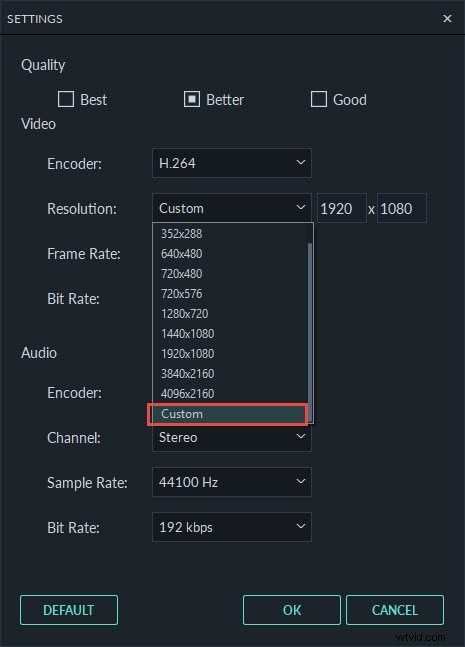J'ai acheté un Samsung Galaxy et je veux mettre un tas de vidéos sur la carte mémoire (format mp4). Mais chaque fois que j'essaie de les transférer, il dit qu'il ne prend pas en charge la résolution. Lorsque je prends une vidéo avec le téléphone, il l'enregistre au format mp4, mais il ne lit pas les mp4 que je télécharge. Pourquoi? Comment résoudre le problème de résolution vidéo non prise en charge ?
Eh bien, nous rencontrons souvent ce problème lors du transfert de vidéo entre différents appareils en raison de la résolution. Pour télécharger une vidéo haute résolution sur vos appareils mobiles, vous devrez peut-être réduire la résolution vidéo, car ces appareils ne prennent souvent en charge que des résolutions spécifiques. Parfois, cependant, vous devrez peut-être augmenter la résolution lors de la gravure d'une vidéo basse résolution sur DVD, car la norme DVD exige que la vidéo ait une résolution d'au moins 720 × 480.
Wondershare Filmora est le logiciel de montage vidéo puissant mais facile à utiliser qui vous permet de changer la résolution vidéo sans aucun problème. Il prend en charge les formats vidéo les plus populaires et propose des préréglages prêts à l'emploi, même pour les appareils mobiles les plus récents tels que l'iPhone 5, l'iPad 4, la Xbox, etc. Consultez ce guide étape par étape pour savoir comment résoudre le problème de résolution vidéo non prise en charge.
1. Importez votre vidéo
Installez et exécutez Wondershare Filmora. Cliquez ensuite sur "Importer" et sélectionnez le fichier dans la fenêtre de sélection. Vous pouvez également faire glisser et déposer directement le fichier dans le programme.
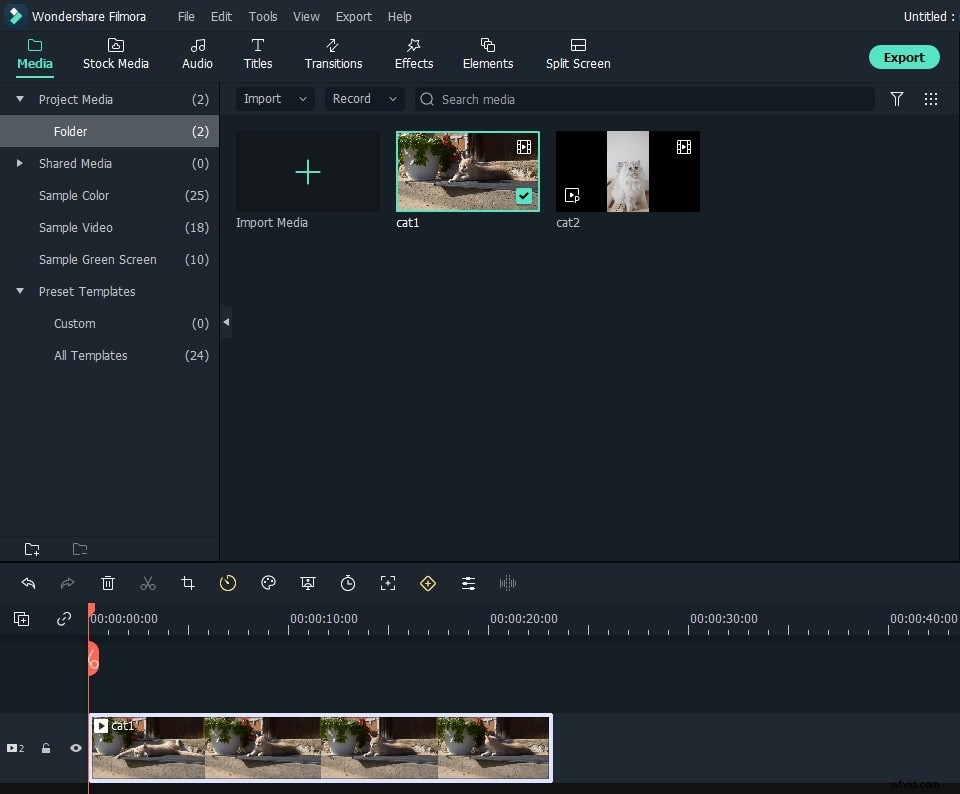
2. Choisissez le fichier
Sélectionnez le fichier cible et faites-le glisser dans la timeline. Une fois dans la timeline, vous pouvez l'exporter avec une résolution différente. Appuyez simplement sur le bouton "Exporter" ; puis une fenêtre d'exportation apparaîtra au milieu de l'écran. Allez dans l'onglet "Format", donnez un titre au fichier et sélectionnez un emplacement de sauvegarde. Vous pouvez également choisir d'enregistrer le fichier dans le format d'origine ou de le convertir dans un autre format. Si vous souhaitez que le fichier de sortie soit lu sur un appareil mobile comme l'iPhone, l'iPad, l'iPad, la Xbox, le Zune, passez à l'onglet "Appareil" et recherchez l'appareil approprié dans la liste des préréglages.
3. Modifier la résolution vidéo
Cliquez ensuite sur "Paramètres avancés", un menu d'options vidéo apparaît. Dans ce menu, vous pouvez trouver plusieurs paramètres vidéo tels que l'encodeur, le taux d'échantillonnage, le canal et le débit binaire. Choisissez le paramètre de résolution et sélectionnez la taille de résolution souhaitée. N'oubliez pas que plus la taille de la résolution est petite, plus la taille de la vidéo est petite. Cliquez sur "Créer" pour appliquer les options, puis le nouveau fichier est enregistré.